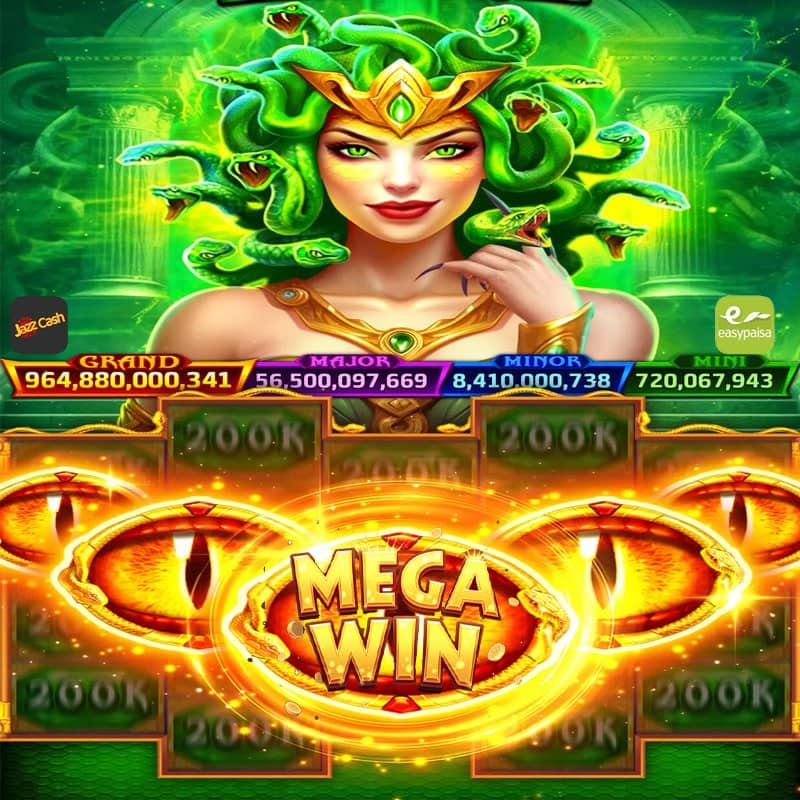Ngư
ời dùng iPhone có thể tự tạo nhạc chuông cho tin nhắn và cuộc gọi đến bằng giọng của chính mình, không cần dùng iTunes và máy tính.
Để tạo nhạc chuông, bạn cần cài đặt ứng dụng GarageBand miễn phí của Apple. Ngoài ra, thiết bị của bạn phải chạy iOS 11 hoặc mới hơn. Thêm vào đó, bạn cần thu âm sẵn giọng hát của mình bằng ứng dụng Voice Memos (Ghi âm), độ dài của đoạn ghi âm nên nằm trong khoảng từ 30 giây trở xuống, và bạn phải lưu nó vào ứng dụng Files (Tệp) của iPhone.
Sau đây là các b?
?ớc hướng dẫn chi tiết cách tạo nhạc chuông iPhone bằng giọng hát của chính bạn, không cần sử dụng iTunes hoặc máy tính.
B?
?ớc 1: Mở ứng dụng GarageBand. Để thuận tiện, bạn nên mở khóa xoay điện thoại và đặt nó nằm ngang. Kế đến, bạn
chọn thẻ Tracks, và vuốt sang trái cho đến đến khi thấy tùy
chọn Audio Recorder.
B?
?ớc 2: Bấm nút hình cây cờ lê (mỏ lết) ở phía trên góc phải. Chọn Metronome & Count-In.
B?
?ớc 3: Chọn No Sound.
B?
?ớc 4: Bấm nút hình dấu cộng nằm ở phía trên góc phải của màn hình.
B?
?ớc 5: Từ trình đơn Song Sections vừa mở ra, bạn
chọn Section A.
B?
?ớc 6: Tắt công tắc Automate và đặt thời gian tại mục Manual là 30 giây.
B?
?ớc 7: Bấm nút Track View - nút hình vuông tạo nên từ những khối màu xám nhỏ. Sau đó bấm tiếp nút Loop.
B?
?ớc 8: Từ bên dưới thẻ Files, bạn bấm nút Browse items from the Files app, và
chọn đoạn âm thanh bạn đã ghi âm bằng ứng dụng Voice Memos tr?
?ớc đó. Tiếp theo, bạn kéo và thả đoạn âm thanh này vào Track Timeline. Bạn có thể căn đoạn âm thanh này về bên trái sao cho nó nằm ở đầu dòng thời gian bằng cách kéo và thả.
B?
?ớc 9: Bấm nút hình tam giác ở phía trên góc phải, và
chọn My Songs từ trình đơn xổ xuống.
B?
?ớc 10: Bây giờ, bạn nhấn mạnh hoặc nhấn và giữ lên đoạn ghi âm cho đến khi trình đơn chia sẻ bật lên.
B?
?ớc 11: Từ trình đơn Share Song hiện ra sau đó, bạn
chọn Ringtone. Ứng dụng sẽ yêu cầu bạn đặt tên cho file nhạc chuông. Hoàn tất, bạn nhấn nút Done.
B?
?ớc 12: Bấm nút Export ở phía trên góc phải, đợi trong giây lát.
B?
?ớc 13: Khi quá trình tạo nhạc chuông hoàn tất, bạn bấm nút Use sound as từ
hộp thoại. Ở
hộp thoại hiện ra, bạn có thể
chọn Standard Ringtone để đặt fil
e này làm nhạc chuông tiêu chuẩn cho tất cả các cuộc gọi đến,
chọn Standard Text Tone để đặt nó làm nhạc chuông cho tất cả tin nhắn SMS, hoặc
chọn Assign to contact để đặt nó làm nhạc chuông cho một số điện thoại nhất định.
B?
?ớc 14: Nếu bạn
chọn Assign to contact, danh bạ điện thoại của bạn sẽ xuất hiện. Ở đây, bạn chỉ cần
chọn số điện thoại bạn muốn gán nhạc chuông. Ở
hộp thoại kế tiếp, bạn có thể
chọn đặt fil
e này là nhạc chuông cho cuộc gọi hay tin nhắn SMS.
B?
?ớc 15: GarageBand sẽ không hiển thị
hộp thoại xác nhận tùy
chọn của bạn. Do vậy, bạn cần suy nghĩ kỹ tr?
?ớc khi đưa ra quyết định. Trường hợp bạn không muốn sử dụng giọng hát của mình để làm nhạc chuông nữa, bạn có thể thay đổi nó về nhạc chuông mặc định từ ứng dụng Settings.
Ca Tiếu (theo iPhone Life)
Hướng dẫn tạo nhạc chuông iPhone bằng iTunes
Bài viết sẽ hướng dẫn bạn cách tạo nhạc chuông cho iPhone từ một bài hát yêu thích.
Nguồn bài viết : Đá Gà